Chúng tôi phát hiện ra rằng 1 trong 5 chuyên gia dành 3+ giờ mỗi ngày chỉ để tìm kiếm tệp, tin nhắn hoặc thông tin bổ sung cho công việc của mình. Điều đó tương đương với gần 40% thời gian làm việc trong một tuần bị lãng phí cho việc chỉ nên mất vài giây!
Công cụ quản lý dự án không còn là thứ "có cũng được, không có cũng không sao" nữa—chúng đã trở thành công cụ thiết yếu giúp các nhóm tổ chức công việc, duy trì tiến độ và đạt được mục tiêu. Dù bạn đang quản lý các công việc đơn giản hay các dự án phức tạp, việc sử dụng công cụ phù hợp sẽ tạo ra sự khác biệt lớn.
Trello đã trở thành lựa chọn đáng tin cậy cho nhiều nhóm, đặc biệt với các bảng Kanban hoặc bảng Trello dễ tạo để trực quan hóa quy trình làm việc. Nó đơn giản, linh hoạt và hoàn thành công việc — cho đến khi nhóm của bạn bắt đầu phát triển. Đó thường là lúc các giới hạn bắt đầu xuất hiện.
Khi so sánh Trello và ClickUp, dễ dàng nhận thấy lý do tại sao các nhóm chuyển sang sử dụng ClickUp.
Với tư cách là ứng dụng toàn diện cho công việc, ClickUp cung cấp tất cả các tính năng mà Trello có—và còn nhiều hơn thế. Từ tài liệu tích hợp, bảng trắng và hành động email đến các tính năng AI được thiết kế riêng cho vai trò của bạn, ClickUp được xây dựng để phát triển cùng với nhu cầu của bạn. Ngoài ra, với ClickUp Brain MAX, ứng dụng AI thông minh của bạn, tích hợp các mô hình AI mới nhất trong một nơi duy nhất, bạn thực sự không cần tìm kiếm ở đâu khác!
Đang cân nhắc chuyển sang ClickUp nhưng lo lắng về việc mất công việc? Đừng lo. Hướng dẫn này sẽ chỉ cho bạn cách nhập dữ liệu từ Trello vào ClickUp, giúp bạn chuyển toàn bộ công việc đã tạo mà không cần bắt đầu lại từ đầu.
Hãy cùng chúng tôi đi qua quy trình để chuyển đổi các bảng, công việc và cài đặt của bạn một cách nhanh chóng và mượt mà.
📖 Xem thêm: Mẫu bảng Trello miễn phí để đang theo dõi dự án
Tại sao nên chuyển từ Trello sang ClickUp?
Nếu bạn vẫn chưa xem xét ClickUp thay cho Trello, bạn đang bỏ lỡ rất nhiều điều. Trello rất tuyệt vời cho việc đang theo dõi tác vụ đơn giản, nhưng khi nói đến quản lý dự án phức tạp, mở rộng nhóm hoặc tự động hóa quy trình làm việc, nó nhanh chóng đạt đến giới hạn. Hãy cùng xem điều gì khiến ClickUp trở thành lựa chọn mạnh mẽ hơn:
Hơn cả các bảng cơ bản
Trong khi Trello nổi bật với phương pháp Kanban, nó lại hạn chế khi các nhóm cần các tính năng nâng cao. ClickUp cung cấp hơn 15 chế độ xem — bảng, danh sách, lịch, dòng thời gian và nhiều hơn nữa — giúp bạn xem công việc chính xác theo cách bạn muốn.
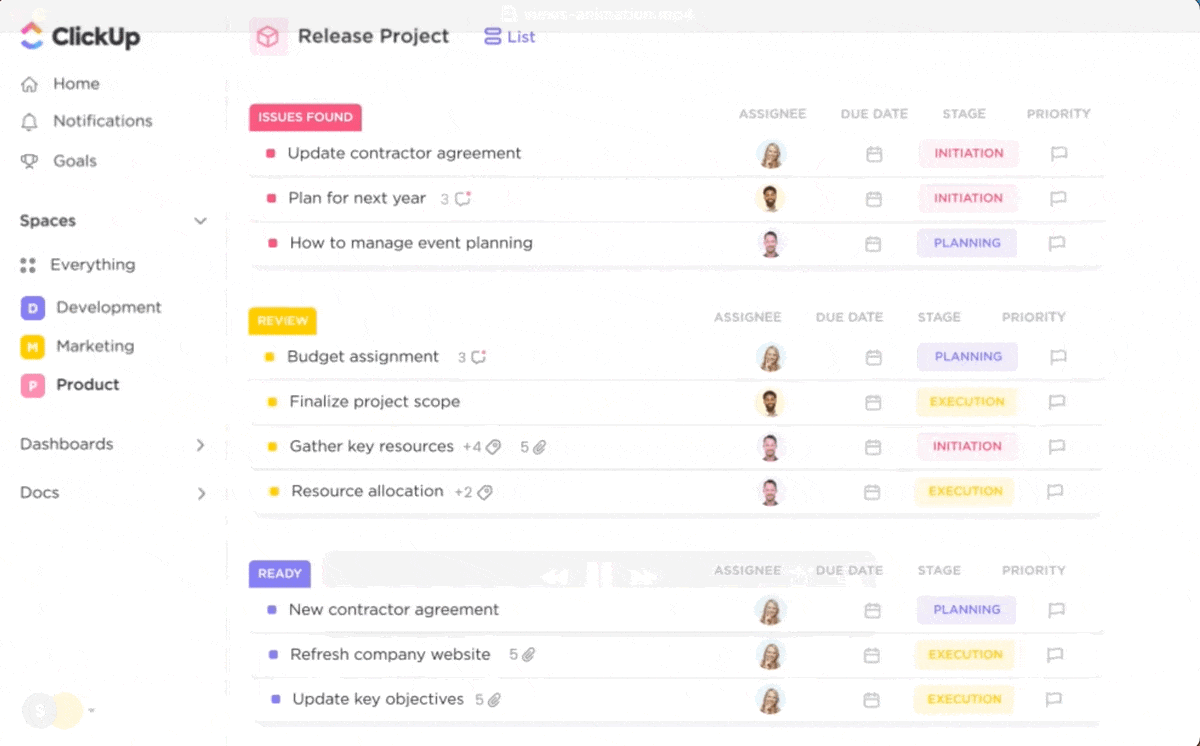
Hãy tưởng tượng như sau: Nhóm marketing có thể lập kế hoạch chiến dịch trên dòng thời gian, nhóm phát triển có thể sử dụng điểm sprint và biểu đồ burndown cho các dự án agile, và nhóm thiết kế có thể tổ chức công việc trên bảng Kanban—tất cả trong một công cụ duy nhất.
👀 Bạn có biết? Hệ thống Kanban có nguồn gốc từ Toyota, nơi từ này ban đầu có nghĩa là “biển báo trực quan” hoặc “thẻ”. Ngày nay, các bảng Kanban vẫn tuân theo logic đó – mỗi thẻ Kanban đại diện cho một công việc, hiển thị người chịu trách nhiệm, việc cần làm và vị trí của nó trong quy trình làm việc. Đơn giản, trực quan và mạnh mẽ.
Công cụ hợp tác nâng cao
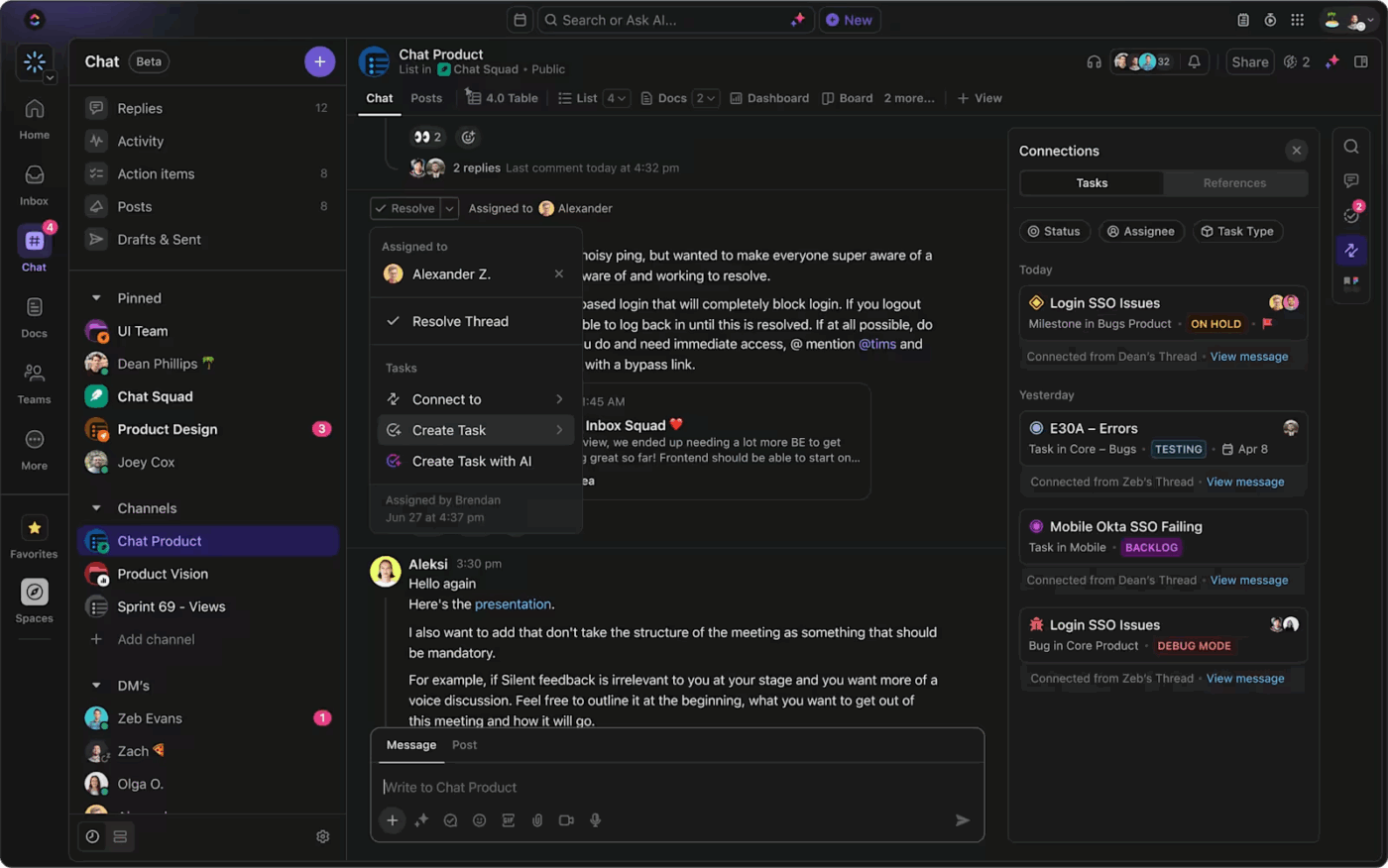
Sau khi di chuyển dữ liệu và chuyển hình đại diện không gian làm việc Trello sang ClickUp, bạn sẽ ngay lập tức cảm nhận sự nâng cấp trong khả năng hợp tác của nhóm. Trello tập trung vào các tính năng cơ bản như @mentions, nhưng ClickUp đưa hợp tác lên một tầm cao mới.
Bạn sẽ có tính năng trò chuyện thời gian thực trong ClickUp Chat, chỉnh sửa tài liệu trực tiếp trong ClickUp Docs, bình luận cụ thể cho từng công việc và thậm chí là SyncUps cho phép bạn nhanh chóng tham gia cuộc gọi video — ngay trong Không gian Làm việc ClickUp. Tất cả những gì bạn cần để giao tiếp, brainstorm và đẩy nhanh tiến độ dự án đều được tích hợp sẵn, giúp nhóm của bạn luôn kết nối mà không cần chuyển đổi giữa các công cụ.
Điều này có nghĩa là không còn phải chuyển đổi giữa các ứng dụng để thảo luận với nhóm. Ngoài ra, với các công cụ quản lý dự án AI, bạn có thể tăng tốc quá trình tạo/lập công việc và kế hoạch dự án.
📮ClickUp Insight: Các nhóm làm việc kém hiệu quả có khả năng sử dụng 15 công cụ trở lên cao gấp 4 lần, trong khi các nhóm làm việc hiệu quả duy trì hiệu suất bằng cách giới hạn bộ công cụ của mình dưới 9 nền tảng. Vậy còn việc sử dụng một nền tảng duy nhất thì sao?
Với vai trò là ứng dụng toàn diện cho công việc, ClickUp tích hợp tất cả tác vụ, dự án, tài liệu, wiki, trò chuyện và cuộc gọi vào một nền tảng duy nhất, kèm theo các quy trình làm việc được hỗ trợ bởi trí tuệ nhân tạo (AI). Sẵn sàng làm việc thông minh hơn? ClickUp phù hợp với mọi nhóm, giúp công việc trở nên hiển thị và cho phép bạn tập trung vào những điều quan trọng trong khi AI xử lý phần còn lại.
Tự động hóa thông minh
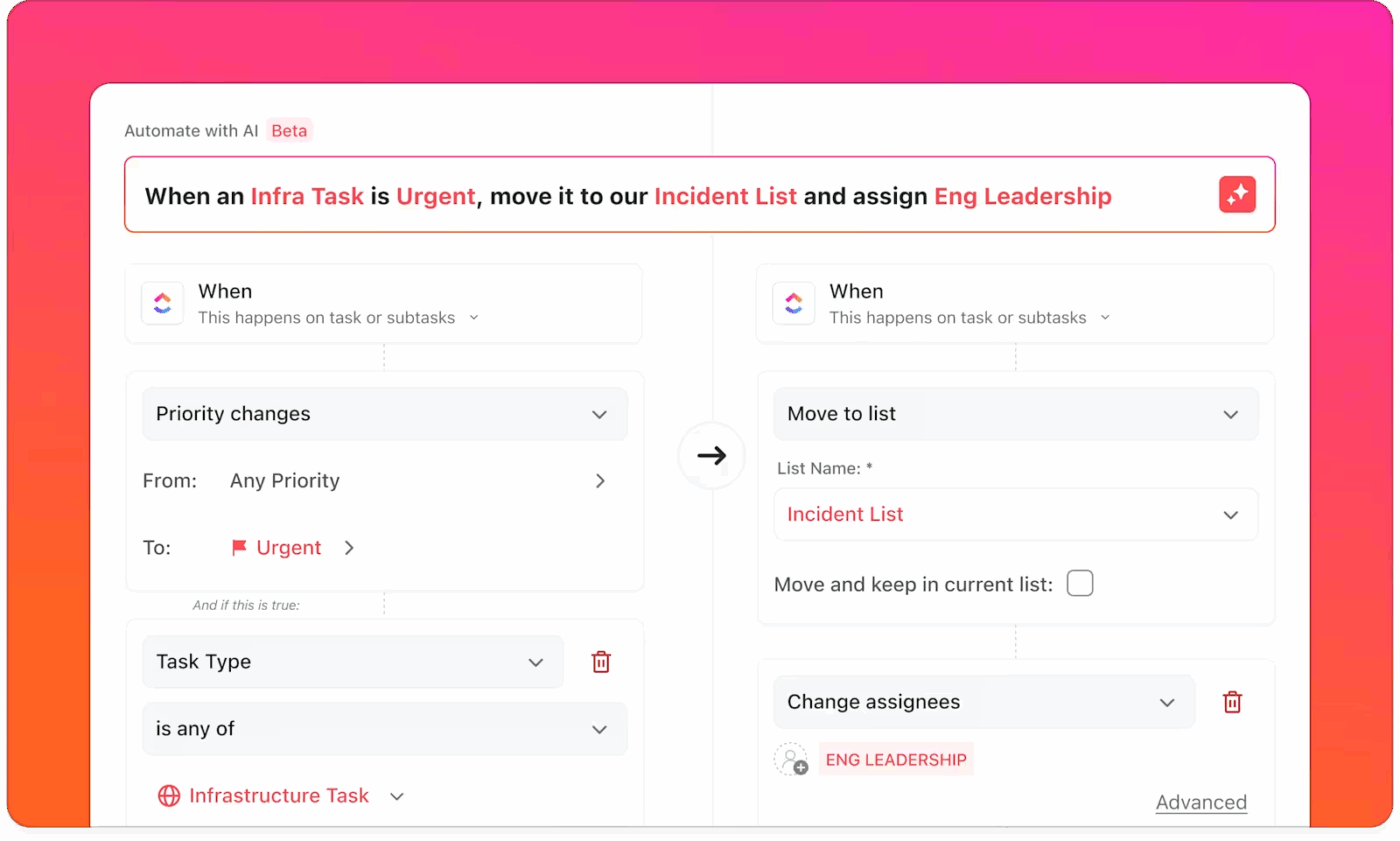
ClickUp Tự động hóa mạnh mẽ hơn Butler của Trello. Khi bạn nhấp vào "Nhập dữ liệu", bạn có thể cài đặt các quy trình làm việc phức tạp giúp tiết kiệm hàng giờ công việc thủ công.
💡 Mẹo chuyên nghiệp: Không cần kiến thức mã? Không vấn đề gì. Tạo tự động hóa bằng các lệnh ngôn ngữ tự nhiên thông qua ClickUp Brain, trí tuệ nhân tạo làm việc toàn diện nhất thế giới . Nó hiểu bối cảnh từ không gian làm việc của bạn — công việc, tài liệu, người dùng và hành động — để mỗi tự động hóa giúp tiết kiệm hàng giờ mỗi tuần.
Ví dụ: Bạn có thể tự động hóa:
- Giao công việc dựa trên các cập nhật trong Trường Tùy chỉnh
- Cập nhật trạng thái khi các điều kiện cụ thể được đáp ứng
- Thông báo qua email cho các cột mốc quan trọng của dự án
🧠 Thú vị: Các nhóm như Lulu Press ước tính họ đã tiết kiệm được một giờ mỗi ngày cho mỗi nhân viên, đồng thời tăng 12% hiệu suất công việc, nhờ vào các tính năng tự động hóa của ClickUp.
Hỗ trợ tốt hơn khi bạn cần
Gặp khó khăn? Khác với Trello, chỉ cung cấp hỗ trợ 24/7 cho người dùng doanh nghiệp, ClickUp cung cấp hỗ trợ liên tục cho tất cả mọi người. Khi bạn nhấp vào nút "Trợ giúp" ở góc dưới bên trái, luôn có người sẵn sàng hỗ trợ.
Đánh giá của chúng tôi cho thấy chúng tôi có dịch vụ hỗ trợ tuyệt vời! 😄
Đội ngũ hỗ trợ khách hàng phản hồi nhanh chóng và giúp giải quyết các truy vấn một cách dễ dàng. Việc kết nối với các thành viên trong nhóm qua cuộc gọi âm thanh và video cũng trở nên thuận tiện hơn.
Đội ngũ hỗ trợ khách hàng phản hồi nhanh chóng và giúp giải quyết các truy vấn một cách dễ dàng. Việc kết nối với các thành viên trong nhóm qua cuộc gọi âm thanh và video cũng trở nên thuận tiện hơn.
Gói miễn phí vĩnh viễn còn bao gồm hỗ trợ 24/7. Tôi không biết có công cụ nào khác cung cấp tính năng mạnh mẽ như vậy cho gói miễn phí. Nó đã phục vụ rất tốt cho đội ngũ của tôi và tôi trong các nhu cầu quản lý dự án (PM) và quản lý quan hệ khách hàng (CRM) mà không tốn thêm chi phí.
Gói Miễn phí vĩnh viễn còn bao gồm hỗ trợ 24/7. Tôi không biết có công cụ nào khác cung cấp tính năng mạnh mẽ như vậy cho gói miễn phí. Nó đã phục vụ rất tốt cho đội ngũ của tôi và tôi trong các nhu cầu quản lý dự án (PM) và quản lý quan hệ khách hàng (CRM) mà không tốn thêm chi phí.
Kế hoạch miễn phí với nhiều tính năng hơn
Phiên bản miễn phí của ClickUp cung cấp nhiều tính năng hơn so với gói miễn phí của Trello. Điều này đặc biệt quan trọng nếu bạn đang thử nghiệm hoặc làm việc với công việc hạn hẹp.
Với trợ lý AI thông minh ClickUp Brain, có sẵn dùng thử miễn phí trong kế hoạch miễn phí và với sử dụng không giới hạn trong các gói trả phí, bạn có thể tăng tốc mọi thứ từ quản lý kiến thức và tác vụ, tạo tài liệu dự án, tóm tắt báo cáo hoạt động cho đến tự động hóa các tác vụ hàng ngày trên toàn bộ không gian làm việc của mình.

💡 Mẹo chuyên nghiệp: Với ClickUp Brain, bạn có thể chia các công việc lớn thành các công việc con và ưu tiên chúng ngay lập tức theo mức độ khẩn cấp, tác động hoặc thời hạn.
- Các trường AI tự động cập nhật với dữ liệu thời gian thực — như tóm tắt, người được giao, ưu tiên và nhiều hơn nữa — để bạn luôn biết điều gì quan trọng nhất
- Giao công việc chỉ trong vài giây và sử dụng mô tả do AI tạo ra hoặc danh sách kiểm tra để cung cấp cho đồng nghiệp đầy đủ thông tin
- Sử dụng đề xuất khối lượng công việc thông minh từ AI để tránh kiệt sức và cân bằng trách nhiệm
Kết quả: Nhóm của bạn sẽ thực hiện công việc đúng đắn vào đúng thời điểm — mà không bị ngập trong danh sách việc cần làm.
Lợi ích thực tế cho các nhóm dự án
Khi nói đến quản lý dự án phần mềm, sự khác biệt thực sự trở nên rõ ràng, đặc biệt là khi các nhóm bắt đầu quản lý công việc hoặc di chuyển dự án từ Trello sang ClickUp. Đây là những gì khiến ClickUp trở thành một giải pháp đột phá:
- Các chế độ xem dự án đa dạng (như Danh sách công việc, Bảng, Gantt và nhiều hơn nữa) giúp các nhóm công việc làm việc theo cách họ ưa thích
- Trường Tùy chỉnh giúp đang theo dõi dữ liệu dự án quan trọng mà không gây rối
- Các tính năng báo cáo nâng cao và bảng điều khiển ClickUp tùy chỉnh cung cấp thông tin thời gian thực về hiệu suất nhóm và tình trạng dự án
Từ tính linh hoạt đến hiển thị, ClickUp giúp nhóm công việc làm việc hiệu quả hơn.
Những gì bạn có thể nhập từ Trello
Nếu bạn đã quyết định nhập Trello vào ClickUp nhưng lo lắng về việc có thể mất thông tin quan trọng, đừng lo, hầu hết dữ liệu sẽ được giữ nguyên. Quy trình di chuyển rất đơn giản, và người dùng Trello có thể chuyển toàn bộ thiết lập dự án mà không cần bắt đầu lại từ đầu.
Dưới đây là tổng quan nhanh về những gì bạn có thể chuyển từ Trello sang ClickUp:
- *tác vụ: Tất cả các thẻ Trello của bạn sẽ được nhập vào nhiệm vụ ClickUp, giúp bạn không bao giờ bỏ lỡ bất kỳ nhiệm vụ nào đang theo dõi
- Người được giao nhiệm vụ: Ai đang làm công việc gì trong Trello? Họ cũng sẽ được giao nhiệm vụ trong ClickUp
- tệp đính kèm: *Tệp, hình ảnh và tài liệu—lên đến 1GB—sẽ được chuyển cùng với các công việc của bạn
- lưu ý: *Tất cả các cuộc hội thoại và phản hồi của nhóm bạn đều được lưu trữ
- Danh sách công việc: Những nhiệm vụ chi tiết? Chúng sẽ hiển thị chính xác như ban đầu
- ngày đáo hạn & Ngày: *Tất cả các ngày tạo/lập, hạn chót và thông tin liên quan đến ngày khác đều được lưu trữ
- Mô tả: Mô tả chi tiết của thẻ được giữ nguyên, vì vậy bối cảnh không bao giờ bị mất
- Thẻ (Nhãn): Thẻ Trello sẽ được chuyển đổi thành thẻ ClickUp — không cần tạo lại
- Ưu tiên: Ưu tiên tác vụ từ Trello được hiển thị chính xác như nhau trong Ưu tiên tác vụ của ClickUp
- Trường Tùy chỉnh: Có dữ liệu cụ thể trong các trường Trello? ClickUp cho phép bạn bản đồ các trường đó trong quá trình nhập
- bảng & Danh sách công việc: *Bảng Trello có thể trở thành Không gian ClickUp, và Danh sách công việc có thể trở thành Danh sách công việc hoặc Thư mục trong ClickUp — cấu trúc của bạn vẫn quen thuộc nhờ Hệ thống phân cấp dự án của ClickUp
Ngay cả hình đại diện không gian làm việc và quy trình trạng thái của bạn cũng có thể được tái tạo trong ClickUp để duy trì tính nhất quán. Vì vậy, nếu bạn là người dùng Trello đang có kế hoạch di chuyển dự án, ClickUp sẽ giúp quá trình chuyển đổi giữa các công cụ trở nên mượt mà, nhanh chóng và hoàn chỉnh.
📮ClickUp Insight: 83% nhân viên văn phòng chủ yếu dựa vào email và trò chuyện để giao tiếp trong nhóm. Tuy nhiên, gần 60% thời gian làm việc của họ bị lãng phí khi chuyển đổi giữa các công cụ này và tìm kiếm thông tin. Với một ứng dụng tất cả trong một cho công việc như ClickUp, quản lý dự án, tin nhắn, email và trò chuyện đều được tập trung tại một nơi! Đã đến lúc tập trung và tăng cường hiệu quả!
Cách nhập Trello vào ClickUp
Việc di chuyển các bảng Trello sang ClickUp không cần phải phức tạp. Hướng dẫn từng bước này sẽ hướng dẫn bạn qua toàn bộ quy trình đưa dữ liệu Trello vào ClickUp.
📋 TL;DR:
- Mở ClickUp và truy cập vào Cài đặt (tiêu đề lớn)
- Tìm phần Nhập/Xuất và nhấp vào Bắt đầu Nhập
- Chọn Trello làm nguồn nhập
- Thực hiện theo các hướng dẫn nhập, lựa chọn bảng và tùy chỉnh các tùy chọn nhập
- Bắt đầu quá trình nhập và xác minh dữ liệu của bạn
Bước 1: Truy cập cài đặt nhập trong ClickUp
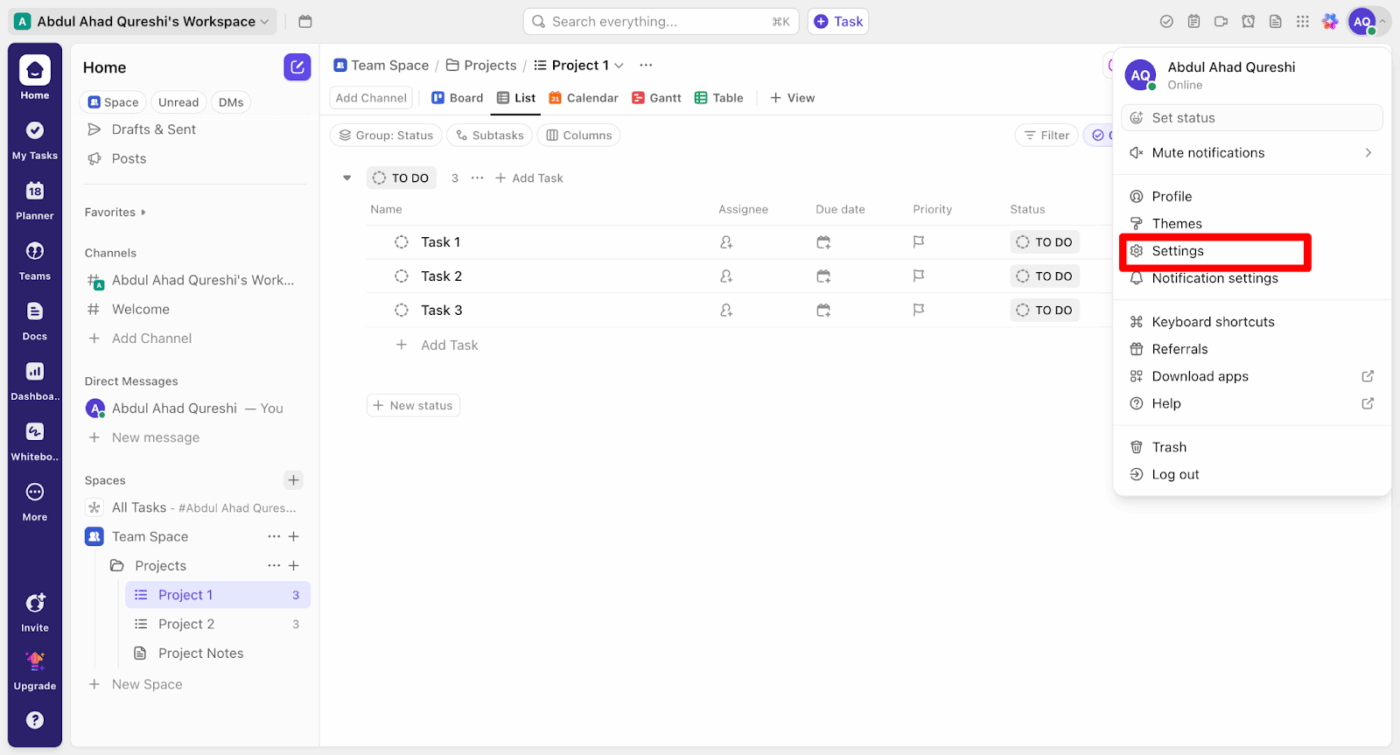
- Đăng nhập vào tài khoản ClickUp của bạn
- Ở góc trên bên phải, nhấp vào hình đại diện hồ sơ của bạn
- Từ menu thả xuống, chọn Cài đặt
Bước 2: Truy cập công cụ nhập dữ liệu
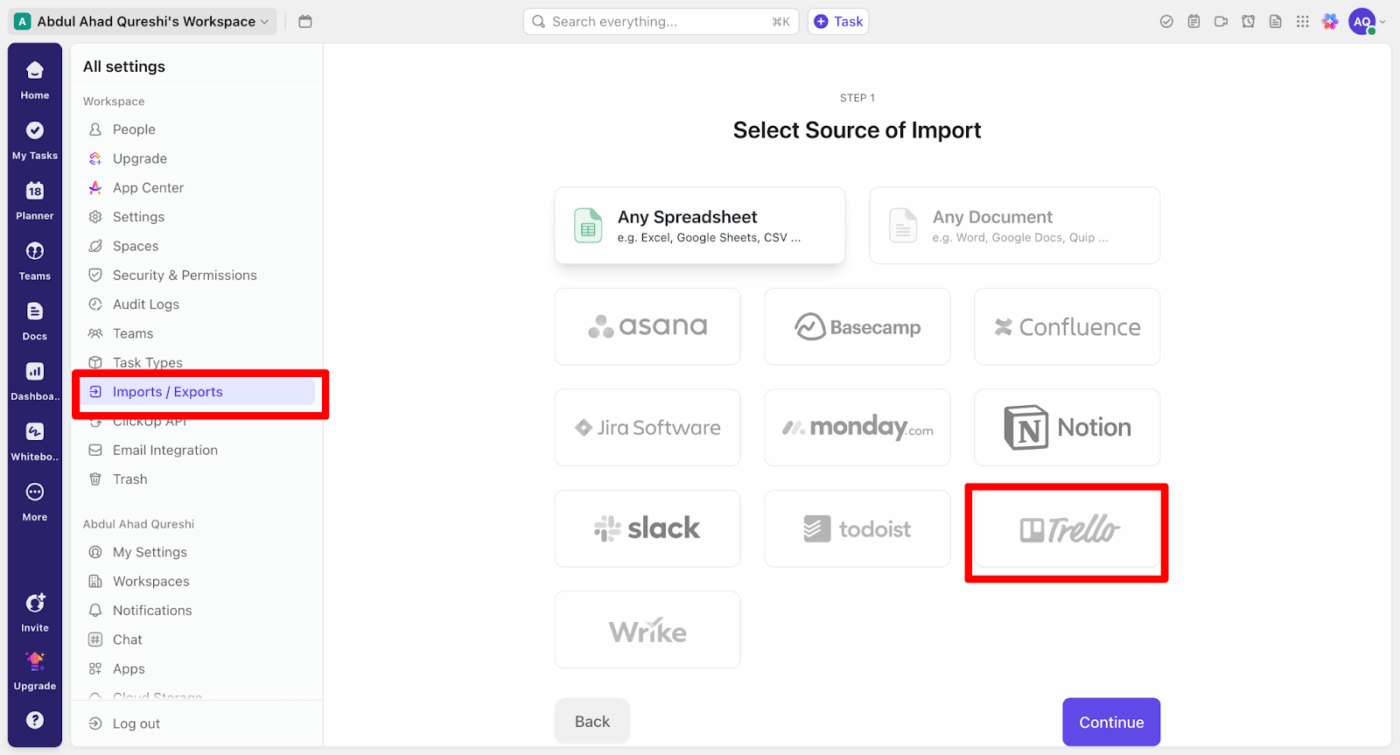
- Trong phần Cài đặt, tìm tab Nhập/Xuất
- Bắt đầu nhập dữ liệu
- Lựa chọn Trello và nhấp vào Tiếp tục
Bước 3: Kết nối tài khoản Trello của bạn
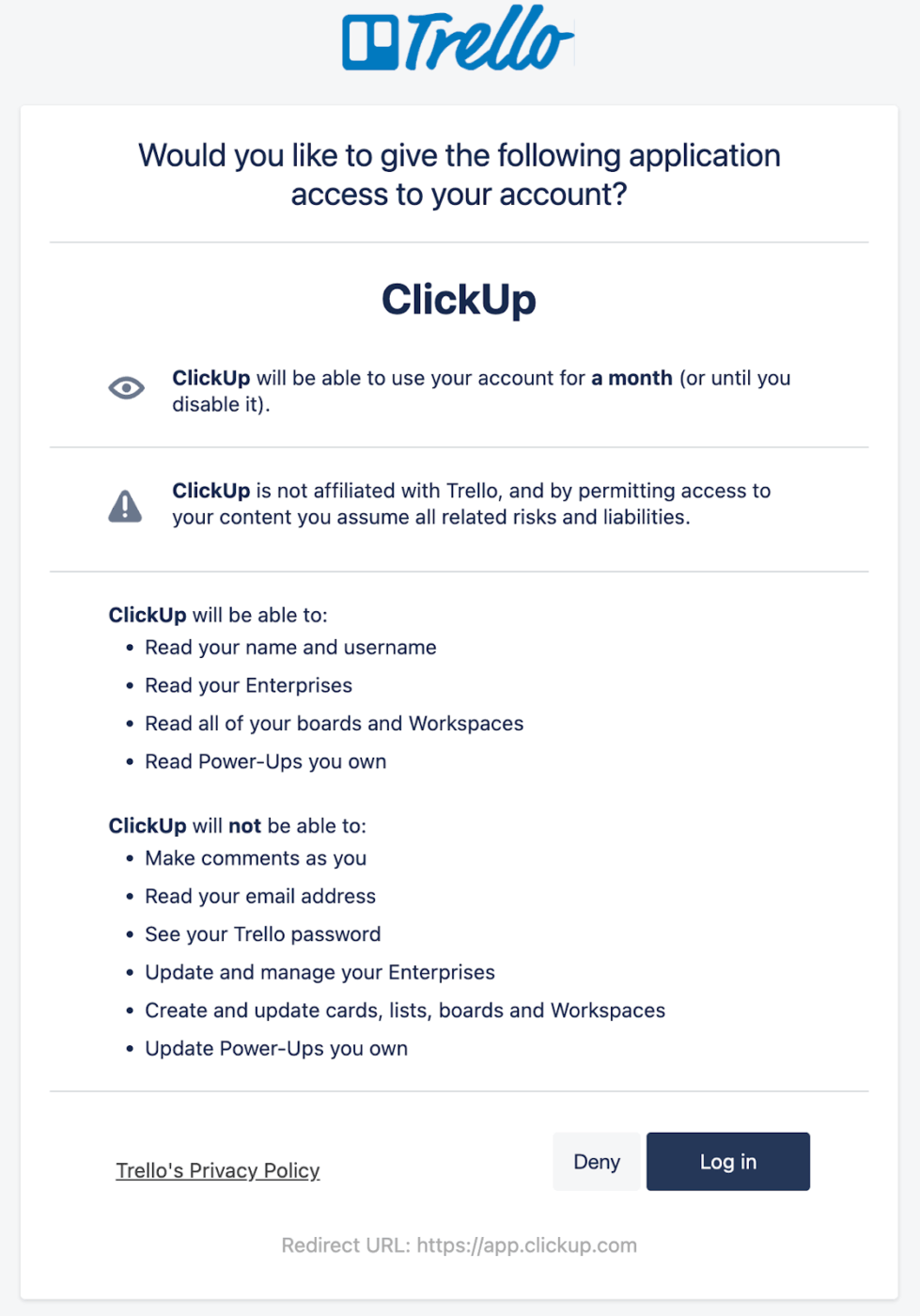
- Hệ thống sẽ yêu cầu bạn cấp quyền truy cập vào không gian làm việc Trello của bạn
- Đăng nhập vào tài khoản Trello của bạn khi được yêu cầu
- Cấp quyền truy cập cần thiết để cho phép ClickUp di chuyển dữ liệu mà người dùng Trello đã tạo
Bước 4: Chọn nội dung cần nhập
- Chọn các bảng Trello mà bạn muốn chuyển sang
- Chọn không gian hoặc thư mục đích trong ClickUp
- Cấu hình cài đặt nhập:
- Bình luận
- Tệp đính kèm
- Ngày đáo hạn
- Nhãn (có thể được bản đồ sang thẻ hoặc trạng thái của ClickUp)
- Danh sách kiểm tra
Bước 5: Bắt đầu quá trình di chuyển
- Xem lại các lựa chọn của bạn
- Nhấp vào “Bắt đầu nhập”
- Hãy đợi trong khi nền tảng di chuyển Trello sang ClickUp xử lý dữ liệu của bạn
Bước 6: Xác minh dữ liệu đã nhập
Sau khi quá trình nhập hoàn tất, hãy kiểm tra xem mọi thứ đã được chuyển sang đúng cách:
- Bảng được chuyển đổi thành Danh sách công việc hoặc thư mục
- Thẻ được chuyển đổi thành công việc
- Bản đồ nhãn được ánh xạ sang thẻ hoặc trạng thái
- Danh sách kiểm tra được giữ nguyên
- Bình luận và tệp đính kèm được giữ nguyên
- Ngày đáo hạn chính xác
💡 Mẹo chuyên nghiệp: Trước khi bắt đầu quá trình di chuyển, hãy sắp xếp danh sách công việc của bạn trong Trello. Một điểm khởi đầu gọn gàng sẽ giúp quá trình chuyển đổi sang ClickUp diễn ra suôn sẻ hơn.
Câu hỏi thường gặp và giải pháp
Hãy cùng giải đáp một số câu hỏi thường gặp về việc nhập dữ liệu từ Trello sang ClickUp.
dữ liệu Trello của tôi sẽ như thế nào?*
Các bảng Trello của bạn sẽ được giữ nguyên vẹn — quá trình nhập sẽ tạo ra một bản sao trong ClickUp mà không ảnh hưởng đến bản gốc.
thời gian thực hiện là bao lâu?*
Thời gian nhập dữ liệu có thể thay đổi tùy thuộc vào:
- Số bảng
- Số lượng tệp đính kèm
- Số lượng bình luận
- Tốc độ internet của bạn
Để tham khảo, việc nhập 15 bảng với hơn 500 thẻ thường mất dưới 2 giờ.
Nếu có sự cố xảy ra thì sao?
Trung tâm Hỗ trợ ClickUp cung cấp các hướng dẫn khắc phục sự cố chi tiết và các tùy chọn hỗ trợ nếu bạn gặp bất kỳ vấn đề nào.
Các vấn đề thường gặp và cách khắc phục
Vậy là bạn đã biết cách nhập Trello vào ClickUp—nhưng quá trình này có thể không luôn suôn sẻ. Mặc dù nền tảng này cố gắng làm cho quá trình này trở nên mượt mà, vẫn có một số vấn đề thường gặp mà người dùng Trello gặp phải khi di chuyển dữ liệu. Dưới đây là những điều cần lưu ý—và cách khắc phục mà không làm mất bình tĩnh.
1. Vấn đề bản đồ người dùng
ClickUp yêu cầu bạn phải bản đồ người dùng Trello sang các thành viên hiện có trong ClickUp. Nếu bạn bỏ qua bước này, các công việc vẫn sẽ được nhập, nhưng việc phân công công việc sẽ không được chuyển sang.
Ngoài ra, đừng ngạc nhiên nếu thấy người dùng Trello không hoạt động xuất hiện hoặc chỉ có một số ít đồng nghiệp hiển thị trong danh sách bản đồ. Đó chỉ là cách hệ thống lấy dữ liệu.
✅ Việc cần làm:
- Trước khi bắt đầu, hãy mời tất cả thành viên hiện tại của nhóm vào ClickUp để họ xuất hiện trong quá trình bản đồ
- Sau khi nhập, kiểm tra các công việc thiếu người được giao và gán thủ công nếu cần thiết
2. Giới hạn xử lý tệp đính kèm
Trello không hiển thị kích thước tệp đính kèm khi xuất, vì vậy bạn chỉ biết sau khi nhập liệu nếu có tệp đính kèm nào bị bỏ qua do giới hạn kích thước. ClickUp hỗ trợ kích thước tệp lên đến 1GB, vì vậy nếu có gì đó bị thiếu, đó có thể là lý do.
✅ Việc cần làm:
- Sau khi nhập, xem lại các công việc kèm theo tệp đính kèm
- Tải lại thủ công bất kỳ tệp nào bị thiếu
- Đối với các bảng có nhiều tệp đính kèm lớn, hãy cân nhắc xóa trước các tệp nặng từ Trello hoặc nâng cấp kế hoạch ClickUp của bạn để có thêm lưu trữ
3. Sai lệch dữ liệu và lỗi nhập dữ liệu
Một số công việc có thể thất bại, và một số khác có thể xuất hiện hai lần nếu xảy ra sự cố trong quá trình chuyển đổi.
✅ Việc cần làm:
- Ngay lập tức xem báo cáo nhập sau khi quá trình di chuyển hoàn tất
- Nếu công việc bị lỗi hoặc bị trùng lặp, hãy sử dụng công cụ để thử lại quá trình nhập hoặc xóa thủ công các mục thừa
4. Sự khác biệt về cấu trúc giữa các nền tảng
Trello hoạt động theo cấu trúc Bảng → Danh sách công việc → Thẻ. ClickUp sử dụng Không gian Làm việc ClickUp → Không gian → Thư mục → Danh sách công việc → Nhiệm vụ ClickUp—vì vậy các thành phần có thể không khớp chính xác sau khi nhập. Có thể cần điều chỉnh một chút để bố cục hiển thị đúng.
Và nếu bạn đang sử dụng Trường Tùy chỉnh trong Trello, những trường này không phải lúc nào cũng được bản đồ 1:1 sang ClickUp. Bạn có thể phải gán lại hoặc tạo lại chúng thủ công.
✅ Việc cần làm:
- Sau khi nhập, điều chỉnh các danh sách công việc hoặc thư mục để phù hợp với bố cục bạn cần
- Tùy chỉnh hoặc tạo lại các Trường Tùy chỉnh trong ClickUp khi cần thiết
Mẹo để chuyển đổi mượt mà
Chuyển từ Trello sang ClickUp không nhất thiết phải làm xáo trộn nhóm của bạn. Với kế hoạch phù hợp và một số bước thông minh, bạn có thể thực hiện chuyển đổi một cách mượt mà, thậm chí thú vị. Dưới đây là cách thực hiện quá trình di chuyển suôn sẻ mà không gặp stress.
Kế hoạch dòng thời gian di chuyển
Trước khi nhập Trello vào ClickUp, hãy lập bản đồ dòng thời gian thực tế. Đừng thực hiện khi nhóm của bạn đang bận rộn. Chọn kỳ ít bận rộn hơn—giữa các dự án hoặc trong thời gian rảnh rỗi.
📌 Tạo lịch di chuyển đơn giản bao gồm:
- Thời gian đào tạo cho nhóm
- Cửa sổ sao lưu cho dữ liệu Trello của bạn
- Ngày di chuyển của bạn
- Kỳ dự phòng để khắc phục sự cố có thể phát sinh
Sao lưu dữ liệu Trello của bạn
Trước khi di chuyển toàn bộ dữ liệu, hãy đảm bảo bạn đã sao lưu đầy đủ không gian làm việc Trello của mình. Cẩn tắc vô áy náy, đúng không?
📌 Tải xuống và lưu trữ:
- Cấu trúc bảng
- Chi tiết thẻ, tệp đính kèm và bình luận
- Trường Tùy chỉnh
- Thông tin người được giao nhiệm vụ
Đào tạo nhóm của bạn từ sớm
Đừng chờ đến sau khi chuyển sang ClickUp mới bắt đầu làm quen với nền tảng này. Tổ chức các phiên đào tạo ngắn gọn, tập trung dựa trên những gì mỗi nhóm đang sử dụng.
📌 Ví dụ:
- Nhà phát triển → Kế hoạch sprint và tích hợp Git
- Nhà thiết kế → Kiểm tra, tải lên tệp và quy trình phản hồi
- PMs → Dòng thời gian, phụ thuộc và chế độ xem khối lượng công việc
Giữ cho giao tiếp luôn rõ ràng
Tập trung tất cả các cập nhật và câu hỏi vào một nơi duy nhất — để không ai bị lạc trong quá trình làm việc.
📌 Thử ngay:
- Một kênh Slack/Teams riêng biệt dành riêng cho trò chuyện về quá trình di chuyển
- Một tài liệu FAQ ngắn gọn với thông tin "đặt gì vào đâu"
- Họp đứng 10 phút hàng ngày trong tuần di chuyển
Thử nghiệm với một nhóm nhỏ trước tiên
Bắt đầu với một nhóm thử nghiệm trước khi triển khai toàn bộ.
📌 Điều này mang lại cho bạn cơ hội để:
- Thử nghiệm quy trình di chuyển từ đầu đến cuối
- Nhận phản hồi về đào tạo và hướng dẫn sử dụng
- Giải quyết các vấn đề nhỏ trước khi chúng lan rộng ra toàn nhóm
Sử dụng cả hai công cụ tạm thời
Đúng vậy, bạn có thể sử dụng Trello và ClickUp song song với nhau — nhưng đừng để việc này kéo dài mãi mãi.
- Xác định rõ một nền tảng làm "nguồn thông tin chính thức"
- Thông báo ngày hết hạn khi tất cả công việc chính thức chuyển sang ClickUp
Ghi chép mọi thứ
Đang theo dõi những gì là công việc, những gì không hoạt động và những gì gây nhầm lẫn cho mọi người.
📌 Đây sẽ trở thành cẩm nang nội bộ của bạn:
- Giải quyết nhanh chóng các vấn đề trong quá trình chuyển đổi
- Tối ưu hóa quá trình onboarding cho nhân viên mới
- Tiết kiệm thời gian khi di chuyển các nhóm hoặc công cụ khác
Thu thập phản hồi sớm và thường xuyên
Hỏi nhóm của bạn về tiến độ công việc—và thực sự lắng nghe.
📌 Đừng để sự bực bội tích tụ. Hãy hỏi:
- Những tính năng nào của ClickUp thực sự hữu ích?
- Điều gì đang gây nhầm lẫn hoặc làm chậm tiến độ của họ?
- Có tính năng nào của Trello mà ClickUp vẫn chưa hỗ trợ không?
Sử dụng thông tin này để điều chỉnh quy trình làm việc hoặc cung cấp hỗ trợ thêm.
Cùng nhau ăn mừng những thành công nhỏ
Thay đổi là điều khó khăn. Hãy biến nó thành điều đáng giá bằng cách tập trung vào những thành công:
- Dự án đầu tiên được hoàn thành thành công trong ClickUp
- Thời gian tiết kiệm được nhờ tự động hóa hoặc bảng điều khiển
- Một thành viên trong nhóm phát hiện ra một cách mới thú vị để quản lý các công việc của mình
Những khoảnh khắc này tạo đà và giúp nhóm của bạn hoàn toàn làm quen với nền tảng mới.
Đảm bảo quá trình di chuyển dự án của bạn đạt hiệu quả tối đa
Chuyển đổi công cụ quản lý dự án có thể seem like a big leap, nhưng với quy trình nhập liệu đơn giản của ClickUp, đây thực sự là một bước đi thông minh.
Khi di chuyển dữ liệu từ Trello, bạn không chỉ chuyển các công việc—bạn còn mang theo tiến độ, ưu tiên và lịch sử dự án của nhóm vào một không gian làm việc mạnh mẽ hơn.
Và điều tuyệt vời nhất? Không cần kiến thức kỹ thuật. Chỉ cần nhấp vào "Nhập", làm theo một vài bước hướng dẫn, và các dự án của bạn đã sẵn sàng để bắt đầu — được tổ chức gọn gàng, nguyên vẹn và dễ dàng điều hướng.
Thông báo cho nhóm của bạn, chia sẻ hướng dẫn này và cài đặt ngày chuyển đổi cụ thể. Quá trình chuyển đổi càng suôn sẻ, nhóm của bạn sẽ quay lại làm việc hiệu quả càng nhanh.
Sẵn sàng chuyển sang ClickUp? Thử ClickUp ngay hôm nay và trải nghiệm quản lý dự án hàng đầu thực sự trông như thế nào.

